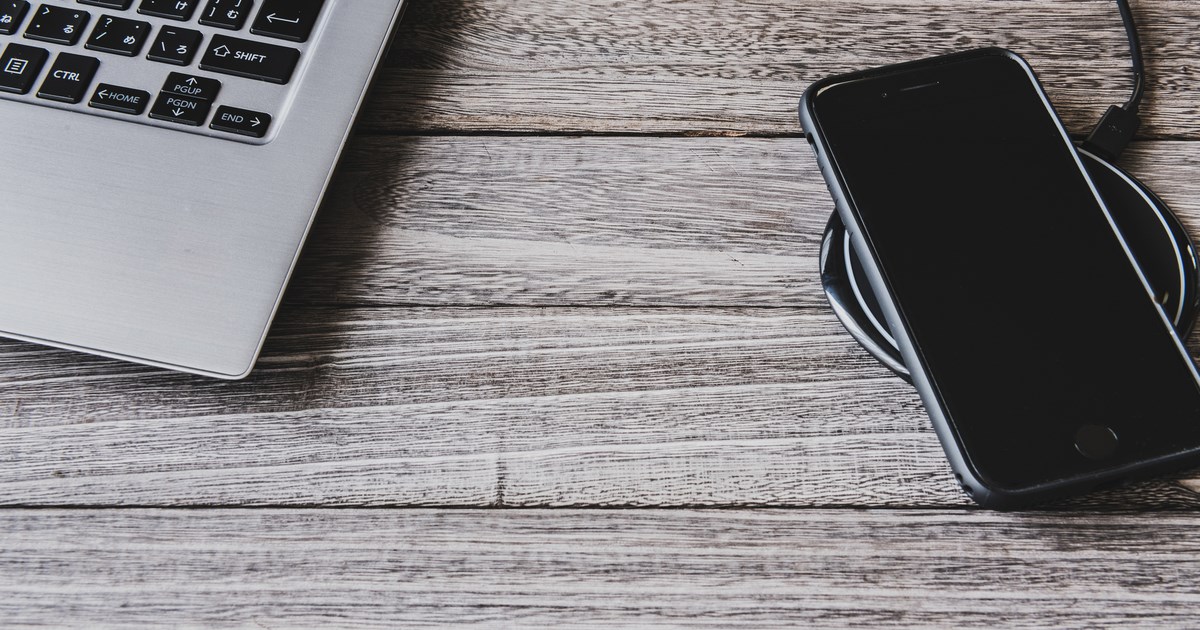Wi-Fi®がつながらないのはなぜ?考えられる原因と6つの対処法を解説!

「家のWi-Fi®が急につながらなくなった」、「スマホ1台だけWi-Fiにつながらない」といった症状に困っていませんか?
Wi-Fiがつながらない症状の多くは、簡単に解決できます。スマホの設定変更や、Wi-Fiルーターやモデムなどの接続機器を再起動すると、Wi-Fiが使えるようになることも珍しくありません。
しかし、Wi-Fiのトラブルの原因はひとつではありません。スマホやWi-Fiルーター、モデムなど、Wi-Fiに関わる機器が複数あり、それぞれ適切に対処しなければなりません。
今回は、Wi-Fiがつながらないときの原因と対処方法を紹介します。Wi-Fiのトラブルに困っている人は、ぜひ参考にしてください。
Wi-Fiがつながらない原因
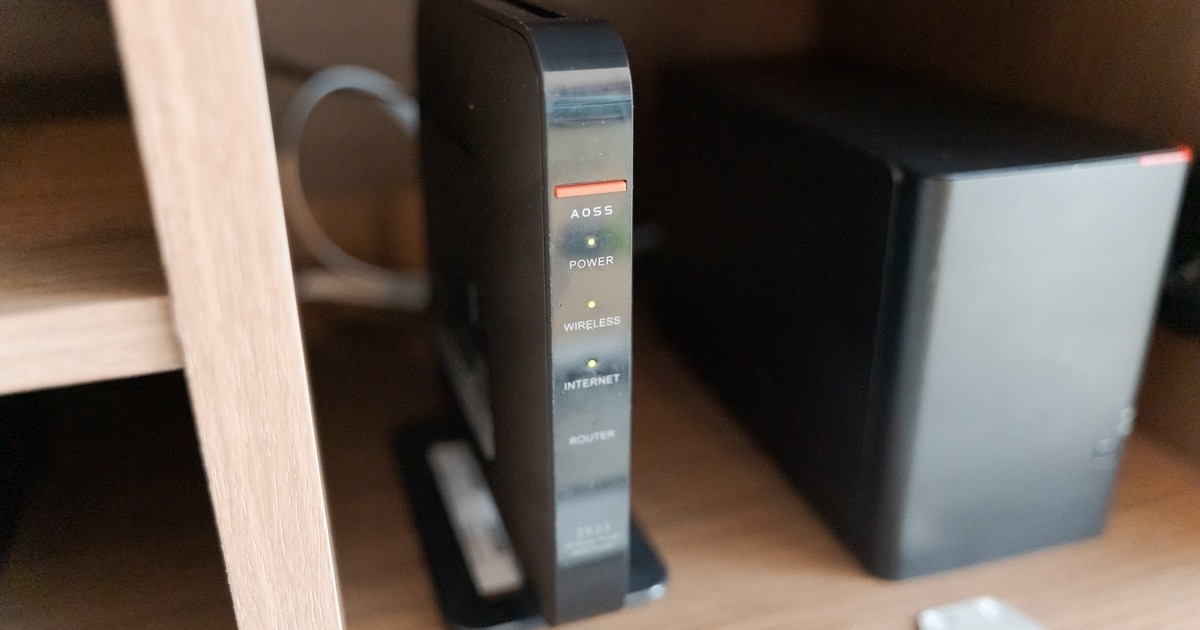
Wi-Fiがつながらない症状は、さまざまな原因があります。スマホやパソコン、PlayStation 5®(以下PS5と表記)などのゲーム機、スマートテレビなど、接続している機器や設定によって対処法が異なるため、原因を特定しなければいけません。
そこで、Wi-Fiがつながらないときの代表的な原因を見ていきましょう。
iPhoneやAndroid™のWi-Fi設定に問題がある
スマホの電波マークの近くにWi-Fiのマークが表示されない場合は、スマホのWi-Fi設定がオフになっている可能性があります。スマホの設定を確認し、Wi-Fiがオンになっているか確かめましょう。
また、スマホ製品によっては、充電が減りバッテリーセーバーがオンになると、Wi-Fiの電波を受信できなくなることがあります。電池残量が減っている場合は、スマホ本体を充電してください。
ペアレンタルコントロールを設定している
特定の時間帯だけWi-Fiがつながらない場合は、Wi-Fiルーターにペアレンタルコントロールが設定されている可能性があります。
ペアレンタルコントロールとは、インターネットの利用時間や、Webサイトの閲覧内容を制限するための機能です。その機能のひとつに、設定した時間になるとWi-Fiが利用できなくなる機能があり、Wi-Fiが利用できない時間が設定されている可能性があります。
そのため、Wi-Fiがつながらない場合は、ルーターの管理画面でペアレンタルコントロールの設定を変更するか、解除する必要があります。
電波干渉が起こっている
Wi-Fiの電波が不安定でつながらない場合は、家電製品やほかの接続機器と電波干渉を起こしている可能性があります。
電波干渉を起こす機器は、家電製品やほかの接続機器です。たとえば、電子レンジやBluetooth®機器などは、Wi-Fiと同じ周波数帯を使うため、電波が干渉してWi-Fiにつながらなくなることがあります。
Wi-Fiがつながらないときは、電子レンジやBluetooth機器などは、ルーターからなるべく離しましょう。
ルーターの位置が遠い
お風呂やトイレ、特定の部屋などでWi-Fiにつながらない場合は、ルーターの設置場所が遠い可能性があります。ルーターの無線には距離の制限があります。ドアや壁、床などの障害物があると電波が弱まってしまうため、Wi-Fiにつなげたい機器をルーターに近づけて解決するか確かめましょう。
ルーターの配線に問題がある
家庭内のすべてのWi-Fi機器がつながらない場合は、ケーブルに問題が起こっている可能性があります。電源ケーブルが抜けていたり、LANケーブルが破損していたり、ケーブルに問題がないか確かめましょう。
ルーターに不具合がある
スマホの設定や、ルーターの配線などを確認してもWi-Fiにつながらない場合は、ルーターに不具合が起こっている可能性があります。ルーターを再起動したり、ハードウェアを動かすためのソフトウェアであるファームウェアを更新したりしてみましょう。
PS5®がつながらないときはネットワークの設定に問題がある
スマホがWi-Fiにつながっているにもかかわらず、PS5®がWi-Fiにつながらないときは、ネットワークの設定に問題が起こっている可能性があります。
PS5®はIPv6ネットワーク接続に対応していますが、IPv6専用ネットワーク接続には対応していません。そのため、ルーターの設定で、PS5®とIPv4で通信ができるように変更する必要があります。
Wi-Fiがつながらない場合の6つの対処法

Wi-Fiがつながらない場合にできる対処法は、大きく分けて6つあります。簡単に試せるものから順に見ていきましょう。
また、Wi-Fiがつながってもすぐ切れる現象が繰り返し発生する場合、マンションやアパートの外廊下の蛍光灯や、光回線を引き込んでいる電柱の街灯が劣化して点滅することで発生するノイズの影響を受けているケースがあります。
以下の対処法を試しても回復しない場合は、住居の施設や街灯を確認してみましょう。
まずは端末やルーターを再起動する
Wi-Fiに接続できない場合、スマホやWi-Fiルーターを再起動したり、Wi-Fi機能をいったんオフにしたりすると、つながる場合があります。
Wi-Fiルーターの再起動の仕方は、付属しているマニュアルを確認して、手順に従って行ってください。
・iPhoneのWi-Fi設定
「設定>Wi-Fi」の順にタップし、Wi-Fiの右側にあるスイッチをタップして一度オフにしてから、再度タップしてオンにしてください。

・Android™のWi-Fi設定
ホーム画面で上から下へスワイプして通知センターを開き、「インターネット」をタップして、表示されたポップアップでWi-Fiのスイッチをタップし、一度オフにしてから再度タップしてオンにしてください。

もしくは、「設定>ネットワークとインターネット>インターネット」の順にタップし、Wi-Fiのスイッチをタップして一度オフにしてから再度タップしてオンにしてください。
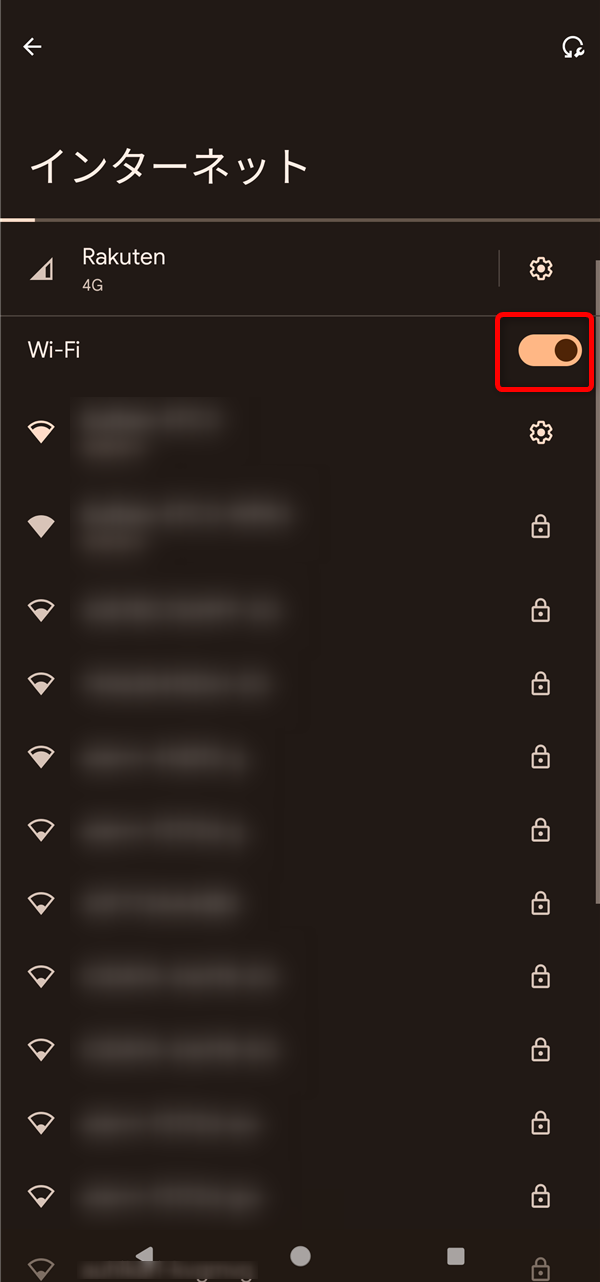
Wi-Fiルーターに近づいてみる
Wi-Fiルーターとスマホやゲーム機などが離れていたり、間に部屋や壁があったりすると、Wi-Fiの電波が弱まりつながりにくくなるため、つながってもすぐに接続が切れてしまう場合があります。
離れすぎていたことが原因であれば、機器をWi-Fiルーターに近づけてみると、電波の強度が回復してつながります。
Wi-Fiルーターの設定場所を確認する
Wi-Fiの電波はWi-Fiルーターのアンテナから球状に発信されます。そのため、メーカーが推奨する理想的な設置箇所は、部屋の中央で床より少し高い位置です。
しかし現実的にはルーターが目立つため、壁際やテレビの裏、隠す収納の中、水槽の横や本棚の隙間などに設置しがちです。
設置した場所の周辺を確認して、近くにWi-Fiの電波を遮りやすい木材やコンクリートの壁、金属製の棚、厚手の本、水が入った水槽や花びんなどがないか確認して、できるだけ電波を遮るものがない場所へ移動しましょう。
Wi-Fiルーターの電源やケーブルを確認する
ルーターの電源が気付かないうちにオフになっていたり、LANケーブルが抜けていたりする場合があります。
LANケーブルが抜けているだけであれば、差し直して数分経てば通信が回復します。
しかし、Wi-Fiルーターとモデムの間をつなぐLANケーブルをドアやものに挟んで断線させてしまうと、インターネットにつながらなくなってしまいます。また、光回線のケーブルも折り曲げに弱く、強く曲げたり束ねたりすると簡単に中のケーブルが破損して通信できなくなります。
電源やケーブルに問題がない場合は、断線していないか確認してみましょう。
ほかのWi-Fiの利用状況や周辺の家電の位置を確認する
ほかのWi-Fi機器や2.4GHzを使う電子機器によって、電波干渉が起きているせいで、Wi-Fiがつながりにくくなっていることがあります。
無線マウスやキーボード、電子レンジ、テレビなど、電波を発する機器が近くにないか確認し、不要なものは電源を切っておきましょう。
テザリングを利用する
どうしてもWi-Fiがつながらない場合は、一時的にスマホのテザリングを利用する方法があります。
根本的な解決ではありませんが、解決方法を探したり、ほかのWi-Fiルーターに交換したり、調査を依頼する間に代替手段として利用できます。
ただしテザリングはスマホのデータ利用量を増やすため、データ利用量の上限には注意して利用しましょう。
Wi-Fiがつながらない場合はデバイスとルーターの状態を確認しよう
Wi-Fiがつながらない理由はさまざまですが、ネットワーク設備の故障やインターネット回線の障害など、簡単な再起動やレイアウト変更で回復するものばかりではありません。
どうしてもWi-Fiがつながるようにならない場合は、Wi-Fiルーターの買い替えを視野に入れるのもひとつの手段です。
楽天モバイルでは、高速&安定の光回線サービス「楽天ひかり」や工事不要ですぐ使えるおうちのWiFi「Rakuten Turbo」を提供しています。
※楽天ひかりについてはこちらをご確認ください。
※Rakuten Turboについてはこちらをご確認ください。
また、インターネットとあわせて、スマホの通信会社の乗り換えを検討してみてはいかがでしょうか。
楽天モバイルの料金プランでは、データ利用量に合わせて料金が自動的に変わるため、たくさん使う人にもあまり使わない人にもおすすめの料金プランです。
家族割引適用※で、3GBまでは880円/月(税込968円)、20GB超過後はどれだけ使っても2,880円/月(税込3,168円)とデータ使い放題※1なので、データ容量を心配せず快適な通信をご体験いただけます。
※プログラム適用条件あり。詳細はこちらをご確認ください。
ぜひ楽天モバイルをご検討ください。
※Wi-Fiは、Wi-Fi Allianceの登録商標です。
- 家族割引適用で、0GB〜3GBまで880円/月(税込968円)
- 家族割引適用で、3GB超過後〜20GBまで1,880円/月(税込2,068円)
- 家族割引適用で、20GB超過後〜どれだけ使ってもデータ高速無制限2,880円/月(税込3,168円) ※1
- Rakuten Linkアプリ利用で国内通話かけ放題※2
- iPhone(iOS 14.4以降対象)をご利用の場合は条件をご確認ください。※3
※ 製品代、オプション料、通話料等は別費用。
※1 混雑時など公平なサービス提供のため速度制御する場合あり。
※2 アプリ未使用時30秒20円(税込22円)。一部対象外番号あり。データタイプのお申し込みでは、データ通信のみの利用となり通話・Rakuten Linkアプリはご利用いただけません。
※3 iPhone 6s、iPhone 6s Plus、iPhone 7、iPhone 7 Plus、iPhone SE(第1世代)をiOS 14.4/14.4.1/14.4.2のバージョンでご利用になる場合、110/118/119への緊急通話で高精度な位置情報測位の正確性が低下します。iOS 14.5にアップデートすることで高精度な位置情報測位に対応いたします。楽天モバイルのご利用にあたり、iOS 14.4以降ならびにキャリア設定の最新バージョンへのアップデートをお願いいたします。
※ 掲載内容はプラン名・サービス内容の変更によって、一部内容を修正する可能性がございます。
- この記事の情報は掲載開始日時点のものとなります。
- 掲載内容は予告なく変更されることがありますのでご了承ください。